ホームページ >システムチュートリアル >Windowsシリーズ >Win11で自動ロック画面機能をオフにする方法
Win11で自動ロック画面機能をオフにする方法
- 王林転載
- 2023-12-31 12:35:283576ブラウズ
コンピューターでビデオを見たりゲームをしたりするときに自動画面ロックに遭遇することがよくあると思いますが、これは非常に煩わしいため、Win11 で自動画面ロックをオフにする方法を知りたい場合は、実際には、私たちだけが知っています。システムに入る必要があります。電源設定で自動画面ロックをオフにすることができます。
win11 で自動ロック画面をオフにする方法:
最初のステップは、下部にある「Windows ロゴ」をクリックしてスタート メニューを開くことです。
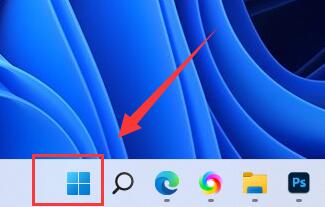
2 番目のステップは、スタート メニューの [設定] ボタンをクリックすることです。
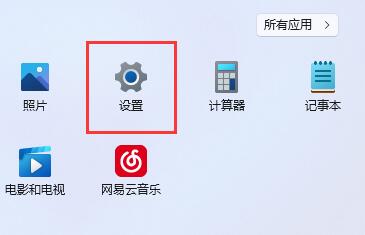
3 番目のステップは、右側の「電源」オプションを開くことです。
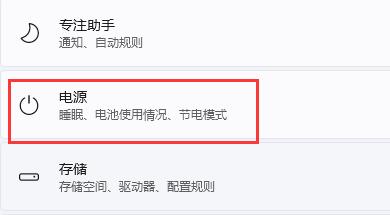
4 番目のステップは、右側の [画面とスリープ] をクリックし、次の 2 つのオプションをクリックすることです。
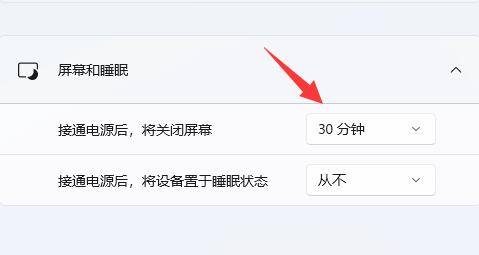
5 番目のステップは、ドロップダウン メニューで [なし] を選択し、両方のオプションを [なし] に変更して自動ロック画面をオフにすることです。
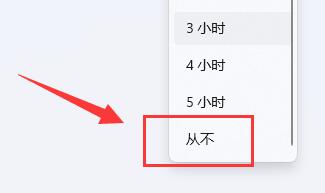
一部のソフトウェアが原因で自動画面ロックが発生した場合は、ソフトウェアを終了するだけで済みます。
以上がWin11で自動ロック画面機能をオフにする方法の詳細内容です。詳細については、PHP 中国語 Web サイトの他の関連記事を参照してください。
声明:
この記事はsomode.comで複製されています。侵害がある場合は、admin@php.cn までご連絡ください。

